Slack ist vielleicht das größte kollaborative, teambasierte Instant-Messaging-Tool auf dem Markt, und Millionen von Menschen nutzen es jeden Tag, um mit Kollegen, Hochschulen und Teamkollegen zu kommunizieren. Slack wird auf vielen verschiedenen Plattformen wie Windows, macOS, Android, iOS und sogar Linux unterstützt. Die Unterstützung für Linux, die Slack bietet, ist besser als die meisten anderen, aber der Client ist standardmäßig nur für Debian- und Redhat-Linux-Distributionen sowie für solche verfügbar, die Snaps ausführen können. Aus diesem Grund behandeln wir in diesem Artikel alle Möglichkeiten, wie Sie Slack unter Linux installieren können.
SPOILER-WARNUNG: Scrollen Sie nach unten und sehen Sie sich das Video-Tutorial am Ende dieses Artikels an.
Inhaltsverzeichnis
Ubuntu/Debian-Anweisungen

Den Slack-Client auf Ubuntu zu bekommen ist ziemlich einfach und beginnt mit dem Herunterladen einer Paketdatei. Dies ist erforderlich, da Ubuntu den Slack-Client nicht direkt mitführt. Um die neueste Version des Slack-Clients herunterzuladen, gehen Sie zur Website und wählen Sie auf der Download-Seite die Schaltfläche „DOWNLOAD DEB (64-BIT)“ aus. Öffnen Sie dann ein Terminalfenster und verwenden Sie den CD-Befehl, um das Terminal in den Ordner ~/Downloads zu verschieben.
cd ~/Downloads
Wenn das Slack-Paket vollständig heruntergeladen ist, kann die Installation beginnen. Laden Sie Slack mit dem dpkg-Tool in das System.
sudo dpkg -i slack-desktop-*.deb
Nachdem Sie das dpkg-Tool zum Laden der neuesten Slack-DEB-Datei verwendet haben, müssen Sie die Abhängigkeiten korrigieren. Dies ist erforderlich, da Slack sonst nicht korrekt ausgeführt wird. Verwenden Sie apt install -f, um es zu beheben.
sudo apt install -f
Von hier aus sollte Slack auf Ubuntu (oder Debian) gut laufen. Denken Sie daran, dass Sie sich dieses Paket möglicherweise jedes Mal holen müssen, wenn es ein Update gibt!
Arch-Linux-Anweisungen
Beginnen Sie, indem Sie das Git-Tool verwenden, um die neueste Version des AUR-Pakets zu klonen:
git clone https://aur.archlinux.org/slack-desktop.git
Geben Sie das geklonte Slack-Verzeichnis mit dem CD-Befehl ein.
cd slack-desktop
Verwenden Sie das makepkg-Tool, um ein neues, installierbares Slack-Client-Paket für Arch zu generieren. Beachten Sie, dass dieses Tool nicht erstellt wird, wenn Abhängigkeiten nicht erfüllt sind. Wenn das Terminal Ihnen mitteilt, dass ein Programm fehlt, müssen Sie es installieren. Zum Beispiel: Wenn Arch sagt, dass Slack nicht bauen wird, weil „gnome-keyring“ fehlt, würden Sie es mit pacman -S gnome-keyring und so weiter erfüllen.
makepkg
Wenn der Build abgeschlossen ist, installieren Sie den Slack-Client auf Ihrem System mit:
sudo pacman -U *.pkg.tar.xz
Fedora-Anleitung

Gehen Sie zur Download-Seite von Slack und klicken Sie auf die Schaltfläche „RPM HERUNTERLADEN (64-BIT)“. Dadurch wird ein Download für die neueste RPM-Paketversion von Slack für Redhat-basierte Linux-Distributionen gestartet. Um es zu installieren, öffnen Sie ein Terminal und verwenden Sie den CD-Befehl, um ~/Downloads auf Ihrem Fedora-PC einzugeben.
cd ~/Downloads
Wenn das RPM den Download-Vorgang abgeschlossen hat, können Sie das DNF-Paketverwaltungstool sicher verwenden, um das RPM auf das System zu laden.
sudo dnf install slack-*.fc21.x86_64.rpm
Das DNF-Tool wird ausgeführt, alle erforderlichen Abhängigkeiten abrufen und den Slack-Client auf Ihrem PC installieren. Bald darauf können Sie es ausführen, indem Sie zum Abschnitt „Internet“ Ihrer Desktop-Umgebung gehen.
SUSE-Anweisungen
Möchten Sie Slack unter OpenSUSE verwenden? Gute Nachrichten! Für Slack für Linux ist ein RPM verfügbar. Dies bedeutet, dass jede Linux-Distribution (nicht nur Fedora), die RPMs als Paketformat verwendet, es installieren kann. Um den Client zu installieren, gehen Sie zuerst auf die Download-Seite und klicken Sie auf „DOWNLOAD RPM (64-BIT)“. Öffnen Sie dann ein Terminal und eine CD im Verzeichnis ~/Downloads.
cd ~/Downloads
Verwenden Sie von hier aus das Zypper-Paketverwaltungstool, um den Slack-Desktop-Client für Linux zum Laufen zu bringen.
sudo zypper install slack-*.fc21.x86_64.rpm
Wenn das RPM aus irgendeinem Grund nicht gut mit Ihrer Open SUSE-Installation zusammenspielt und sich weigert zu starten, kann es daran liegen, dass Ihnen libXss1, ein wichtiges Paket, fehlt. Holen Sie sich die neueste Version von libXss1 aus dem SUSE OBS, und Slack sollte problemlos funktionieren!
Snap-Anweisungen
Müssen Sie Slack unter Linux ausführen, aber keine Distribution verwenden, die DEB- oder RPM-Pakete verwendet? Keine Sorgen machen! Slack ist jetzt im Snap Store verfügbar. Um Slack unter Linux über den Snap Store zu installieren, stellen Sie sicher, dass Ihre Linux-Distribution Unterstützung für Snapd. Folgen Sie unserer Anleitung, um zu erfahren, wie Sie Snapd auf Ihrer Linux-Distribution zum Laufen bringen.
Sobald Sie Snapd zum Laufen gebracht haben, öffnen Sie ein Terminalfenster und installieren Sie Slack unter Linux mit diesem Befehl:
sudo snap install slack
FlatPak-Anweisungen
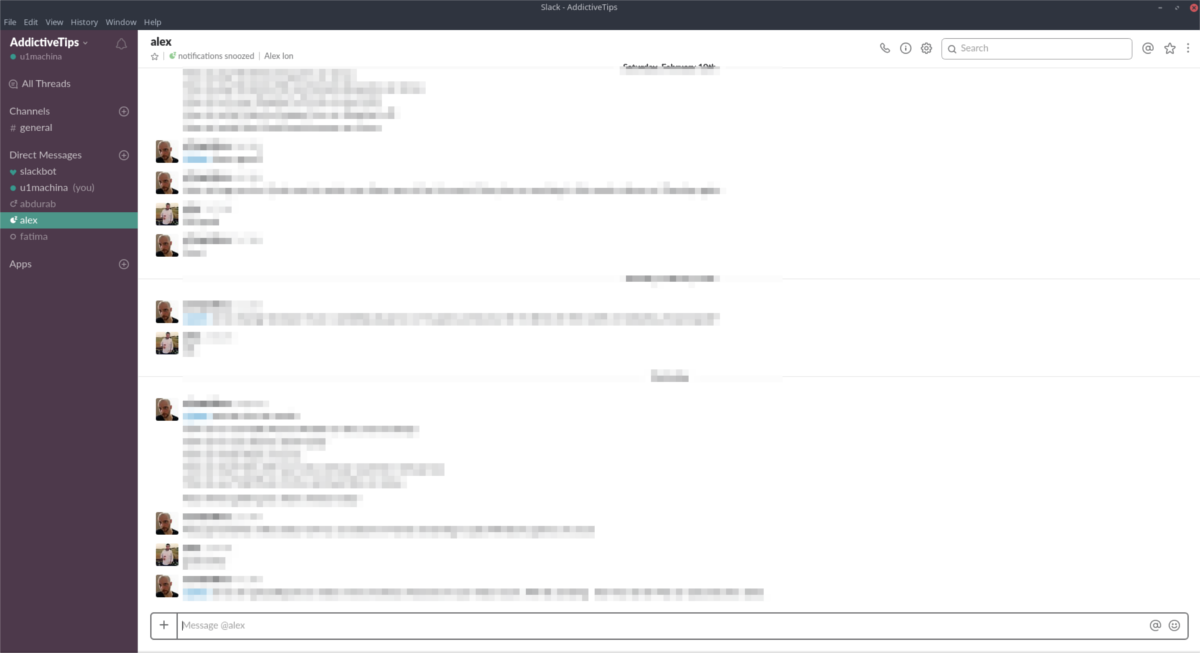
Eine der besten Möglichkeiten, Software für Linux-Distributionen bereitzustellen, die niemals Unterstützung von Mainstream-Anwendungsentwicklern erhalten, besteht darin, sie als Flatpak zu verpacken. Nahezu jeder Linux-Benutzer hat Zugriff auf die Flatpak-Technologie. Wenn Ihr Linux-Betriebssystem Gnome installieren kann, haben Sie grundsätzlich Zugriff auf dieses Paketformat.
Sie sind sich nicht sicher, wie Sie Flatpak zum Laufen bringen? Folgen Sie unserer Anleitung hier, um es in Gang zu bringen!
Sobald Sie Flatpak haben, installieren Sie die neueste Version des Slack-Clients:
sudo flatpak install --from https://flathub.org/repo/appstream/com.slack.Slack.flatpakref

